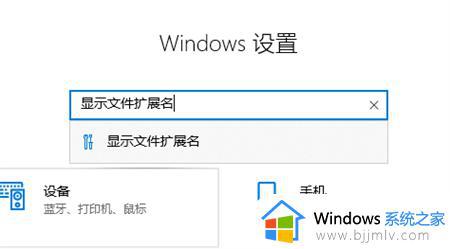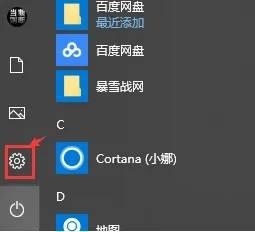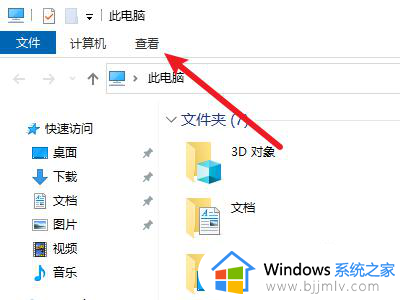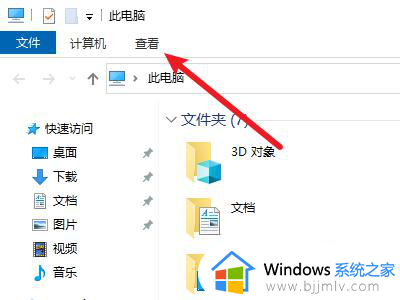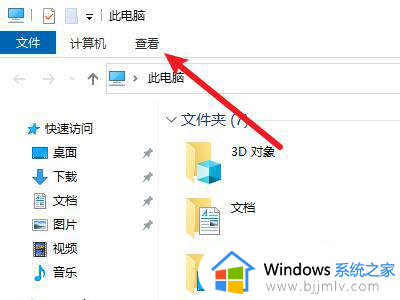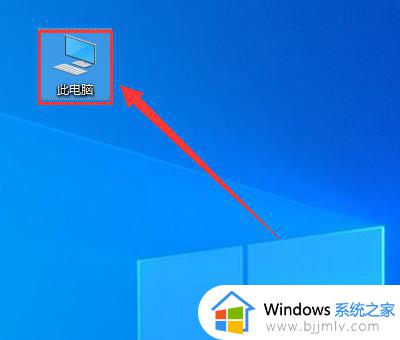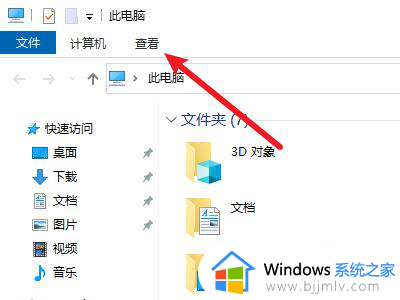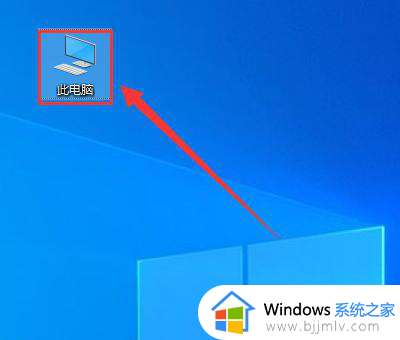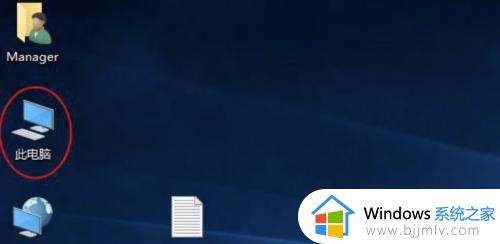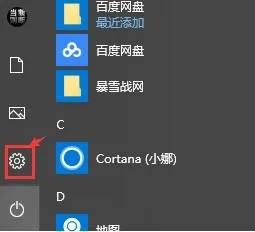win10系统怎么修改文件后缀名 win10系统如何更改文件后缀名
更新时间:2024-06-18 13:33:49作者:runxin
对于win10电脑存储的众多不同作用文档文件,都会有相应的后缀名显示,方便用户能够寻找对应的打开工具来浏览,当然我们也可以对win10电脑的文档文件进行后缀名修改,以便达到更改文件作用的需求,可是win10系统怎么修改文件后缀名呢?下面就是win10系统如何更改文件后缀名所有内容。
具体方法如下:
1、打开此电脑,点击上面的查看。
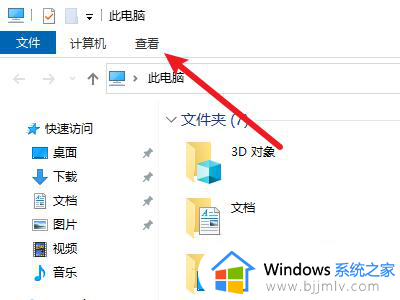
2、在右侧找到文件扩展名选项,点击勾选。
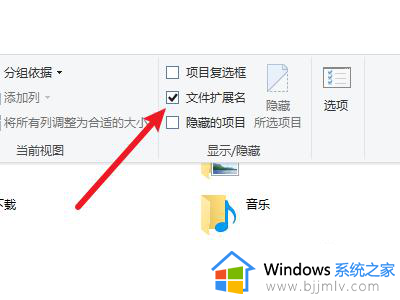
3、在文件资源管理器中找到要修改后缀名的文件。
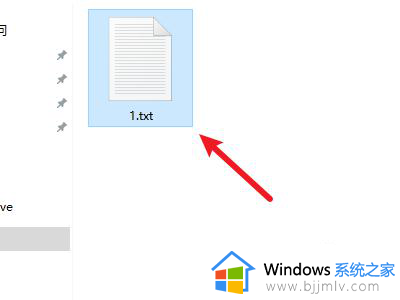
4、右键文件,选择重命名选项。
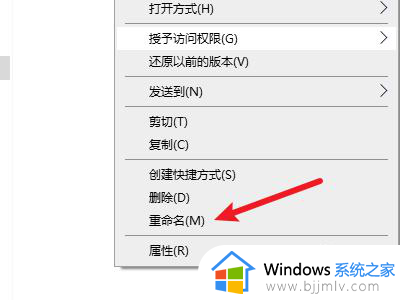
5、将初始的后缀名删除并输入新的后缀名即可。
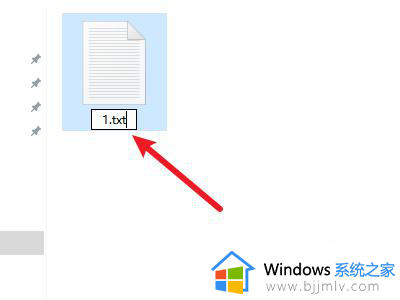
以上就是小编教大家的win10系统如何更改文件后缀名所有内容了,有遇到过相同问题的用户就可以根据小编的步骤进行操作了,希望能够对大家有所帮助。